Vyřešeno: Tichý spínač pro iPhone nefunguje [2022]
Možná už víte, jak důležitý je tichý režim na jakémkoli smartphonu. Koneckonců, jsou chvíle, kdy musíme přepnout iPhone do tichého režimu. I když tiché tlačítko iPhone nefunguje, může vám způsobit nežádoucí problémy. Nebojte se – čelit nefunkčnímu tichého spínače iPhone je běžný problém, který lze snadno opravit. V tomto příspěvku budu řešit problém s tichým režimem iPhone, který nefunguje různými způsoby.

- Oprava 1: Zkontrolujte tiché tlačítko na vašem iPhone
- Oprava 2: Použijte Assistive Touch k aktivaci tichého režimu
- Oprava 3: Snižte hlasitost vyzvánění
- Oprava 4: Nastavte tiché vyzvánění
- Oprava 5: Restartujte zařízení iOS
- Oprava 6: Povolte režim Letadlo
- Oprava 7: Nastavte funkci Textový tón na Žádný
- Oprava 8: Opravte systém iOS pro vaše zařízení

Oprava 1: Zkontrolujte tiché tlačítko na vašem iPhone
Než přistoupíte k jakýmkoli drastickým opatřením, ujistěte se, že tiché tlačítko není na vašem iPhone rozbité. Přepínač Vyzvánění/Ticho najdete na boční straně zařízení. Nejprve zkontrolujte, zda je tlačítko tichého zařízení iPhone zaseknuté, a očistěte z něj všechny nečistoty nebo nečistoty. Pokud je tlačítko rozbité, můžete navštívit servisní středisko a nechat to opravit.
Kromě toho se ujistěte, že tiché tlačítko je správně umístěno. Chcete-li telefon přepnout do tichého režimu, musíte posunout tlačítko dolů tak, aby byla na boku viditelná oranžová čára.
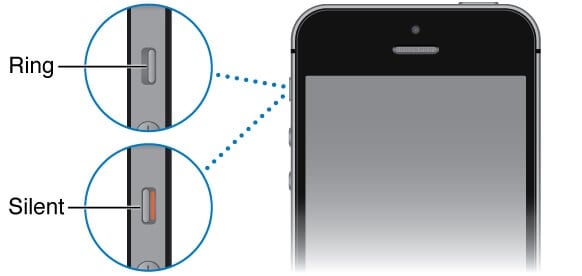
Oprava 2: Použijte Assistive Touch k aktivaci tichého režimu
V případě zaseknutého nebo poškozeného tichého tlačítka iPhonu můžete použít funkci Assistive Touch svého zařízení. Poskytne různé zkratky na obrazovce, ke kterým máte přístup. Nejprve přejděte do Nastavení > Usnadnění v telefonu a ujistěte se, že je zapnutá funkce „Assistive Touch“.
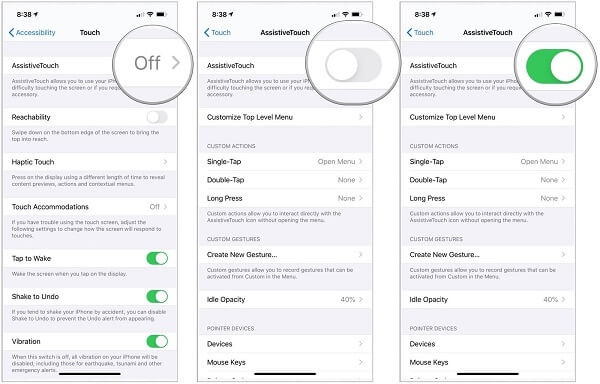
Nyní můžete na obrazovce najít kruhovou plovoucí možnost pro Assistive Touch. Pokud tichý spínač vašeho iPhone nefunguje, klepněte na možnost Assistive Touch a přejděte na Funkce zařízení. Odtud můžete klepnutím na tlačítko „Ztlumit“ uvést zařízení do tichého režimu.
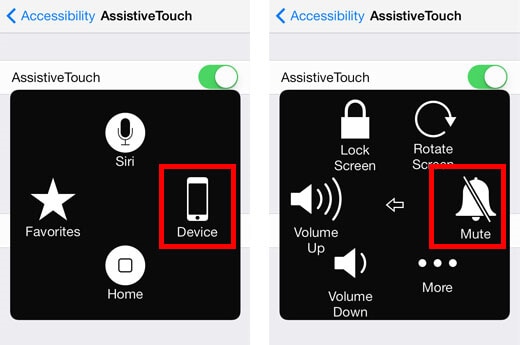
Později můžete postupovat stejným způsobem a klepnutím na ikonu zrušit ztlumení zařízení (pro vypnutí telefonu z tichého režimu). V případě, že nefunguje tichý spínač iPhone, pak by jej nahradil Assistive Touch.
Oprava 3: Snižte hlasitost vyzvánění
Hlasitost zařízení můžete minimalizovat, i když nefunguje tiché tlačítko iPhone. Můžete například snížit hlasitost vyzvánění na minimální hodnotu, což by bylo podobné tichému režimu.
Pokud tedy tichý režim iPhonu nefunguje, přejděte v telefonu do Nastavení > Zvuky a haptika > Vyzvánění a změny. Nyní ručně posuňte hlasitost dolů na nejnižší hodnotu, abyste opravili problém s nefunkčním tichým tlačítkem iPhone 6.
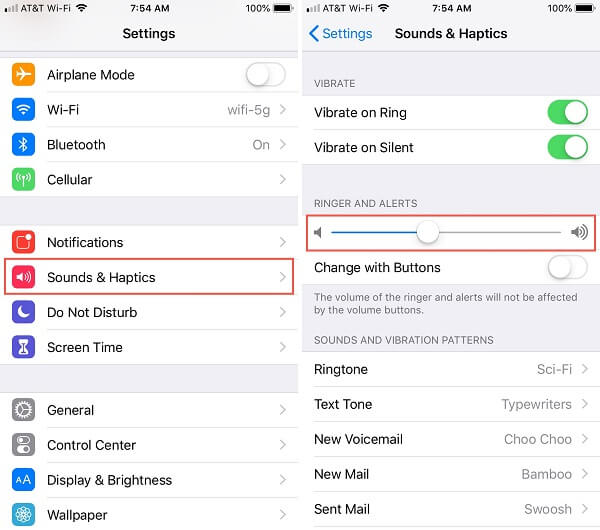
Oprava 4: Nastavte tiché vyzvánění
Možná už víte, že existují různé způsoby, jak nastavit vyzváněcí tóny na našem zařízení. I když je tiché tlačítko na vašem iPhone rozbité, můžete nastavit tiché vyzvánění, abyste dosáhli stejného efektu.
Jednoduše odemkněte svůj iPhone a přejděte do jeho Nastavení > Zvuky a haptika > Vyzváněcí tóny. Nyní odtud přejděte do obchodu s tóny, vyhledejte tiché vyzvánění a nastavte jej jako výchozí vyzváněcí tón v telefonu.
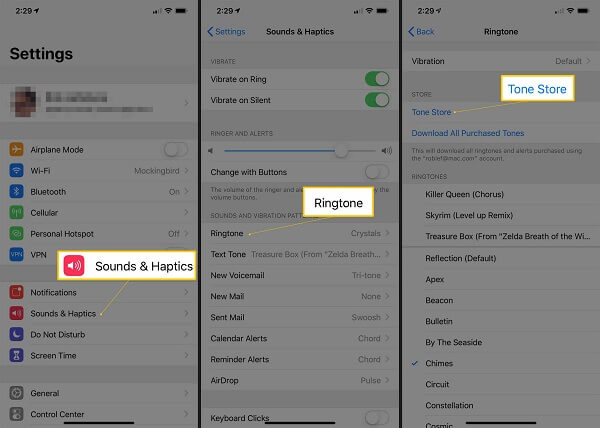
Oprava 5: Restartujte zařízení iOS.
Pokud se váš telefon nespustil správně, může to také způsobit, že nebude fungovat tichý režim iPhone. Rychlý restart by resetoval cyklus napájení telefonu, aby se tento problém vyřešil.
Pokud máte iPhone X, 11,12, 13 nebo XNUMX, můžete současně stisknout boční a buď klávesy pro zvýšení nebo snížení hlasitosti.
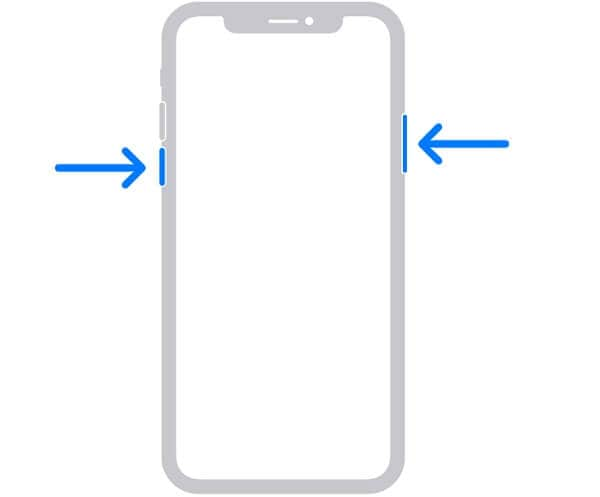
V případě, že máte iPhone 8 nebo model starší generace, jednoduše místo toho dlouze stiskněte tlačítko Napájení (probuzení/spánek).
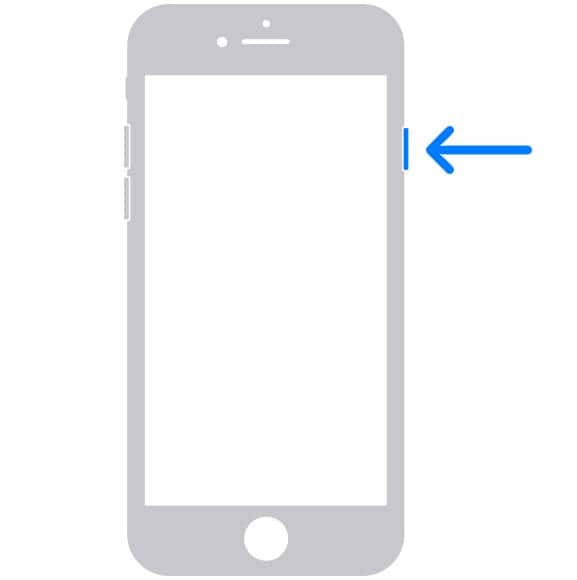
Tím se na telefonu zobrazí posuvník napájení, jehož posunutím můžete zařízení vypnout. Později můžete znovu stisknout tlačítko Napájení/Postranní a zařízení restartovat.
Oprava 6: Povolte režim Letadlo
Toto je další dočasná oprava, kterou můžete sledovat, abyste opravili tiché tlačítko iPhone, nefungující problém. Pokud zapnete režim Letadlo, výchozí síť ve vašem telefonu bude automaticky deaktivována (a nebudete mít žádný hovor).
Stačí přejít do Ovládacího centra na vašem iPhone a klepnutím na ikonu letadla jej povolit. Případně můžete také přejít do Nastavení iPhonu a přepnout telefon do režimu Letadlo.
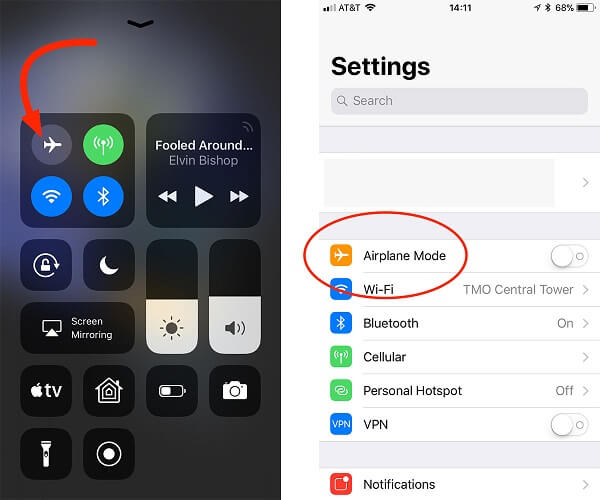
Oprava 7: Nastavte funkci Textový tón na Žádný
Pokud jste pro textový tón nastavili něco jiného, může to přepsat tichý režim vašeho zařízení. Pokud tedy tichý režim iPhonu nefunguje, můžete přejít do jeho Nastavení > Zvuky a haptika. Nyní přejděte na možnost Textový tón (v části Vzory zvuku a vibrací) a ujistěte se, že je nastavena na „Žádný“.
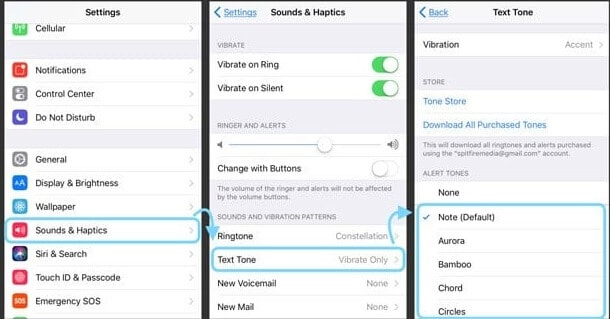
Oprava 8: Opravte systém iOS pro vaše zařízení.
Pokud se zdá, že žádná z těchto věcí nefunguje, je pravděpodobné, že jde o problém související se softwarem, který způsobuje, že tichý režim nefunguje. Chcete-li to vyřešit, můžete jednoduše využít pomoc DrFoneTool – System Repair (iOS).

DrFoneTool – Oprava systému
Opravte systémové chyby iOS a opravte nefunkční tiché tlačítko iPhone. Není potřeba žádný iTunes.
- Opravte iOS do normálu bez ztráty dat.
- Opravte různé systémové problémy iOS uvízl v režimu obnovení, bílé logo Apple, černá obrazovka, smyčkování při startu atd.
- Opravte všechny systémové problémy iOS pomocí několika kliknutí.
- Funguje pro všechny modely iPhone, iPad a iPod touch.
- Plně kompatibilní s nejnovějším iOS 15.

- Aplikace, která je součástí sady nástrojů DrFoneTool, dokáže opravit všechny druhy problémů s firmwarem nebo softwarem vašeho telefonu.
- Může snadno opravit problémy, jako je nefunkční tichý režim iPhone, nereagující zařízení, různé chybové kódy, zařízení uvízlé v režimu obnovení a mnoho dalších problémů.
- Chcete-li opravit svůj iPhone a upgradovat jej na nejnovější stabilní verzi iOS, musíte jednoduše následovat proces prokliku.
- DrFoneTool – System Repair (iOS) je 100% bezpečný, nepotřebuje přístup k útěku z vězení a nesmaže žádná uložená data na vašem zařízení.
Zde je návod, jak pomocí DrFoneTool – System Repair (iOS) opravit nefunkční tichý spínač iPhone.
Krok 1: Kliknutím na tlačítko níže si stáhnete DrFoneTool a poté jej nainstalujete do počítače (Win nebo Mac).
Krok 2: Otevřete software Dr.fone a klikněte na „Oprava systému“. Pomocí kabelu USB připojte iPhone s nefunkčním tichým přepínačem k počítači.

Krok 3: Poté, co je iPhone detekován nástrojem, vyberte „Standardní režim“.

Krok 4: Poté nástroj automaticky zjistí informace o vašem zařízení. Po potvrzení informací o zařízení můžete kliknout na ‘Start’.

Krok 5: Projekt Firmware iOS se stáhne automaticky. Počkejte na dokončení stahování firmwaru. Po ověření firmwaru klikněte na „Opravit nyní“.

Krok 6: Proces opravy bude trvat několik minut, nechte zařízení připojené, dokud se proces opravy nedokončí.

Krok 7: Počkejte, až se iPhone restartuje a tichý přepínač iPhone by měl nyní fungovat.
Jsem si jistý, že po provedení těchto návrhů byste mohli opravit tichý režim iPhone, nefungující problém. V případě zaseknutého tichého tlačítka iPhone můžete problém snadno vyřešit. Pokud je tiché tlačítko na vašem iPhone rozbité, můžete zvážit jeho opravu. A konečně, pokud je za tichým režimem iPhone problém související se softwarem, který nefunguje, pak se jedná o vyhrazený nástroj DrFoneTool – Oprava systému (iOS) může problém snadno vyřešit.
poslední články

